1. 开机配置
海为智联大屏控制器 TVBOX4 升级为使用手机操控,为方便您使用手机操控,请先下载 3.0.9 及以上版本海为 APP,APP 下载完成后请使用手机连接与 TVBOX4 处于同一局域网的 WiFi,若现场无供网条件的话,请根据 TVBOX4 界面提示,连接 TVBOX4 自身热点即可。以下为语言配置、网络配置等具体操作说明:
1.1 手机控制
WiFi 连接完成后,打开 APP,APP 将自动查找您附近的 TVBOX4,可直接访问查找到的 TVBOX4 或者 APP 扫描 TVBOX4 左下角彩色二维码,即可进入控制界面。 手机端触控板,分为两种模式:灵动控制模式、虚拟控制模式,具体说明如下:
灵动控制模式:类似虚拟按钮,支持点击相应按钮,进行界面切换操作,操作与 TVBOX 端同步。
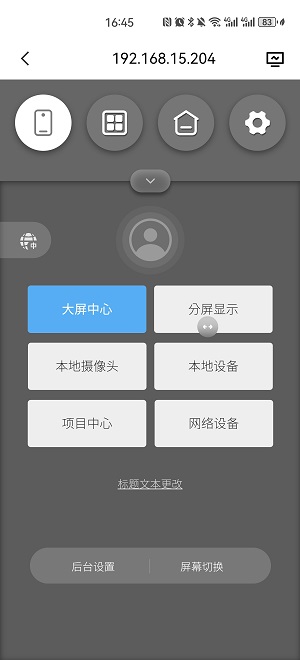
虚拟控制模式:类似电脑笔记本触控板,支��持单击选中,双指上滑/下滑。
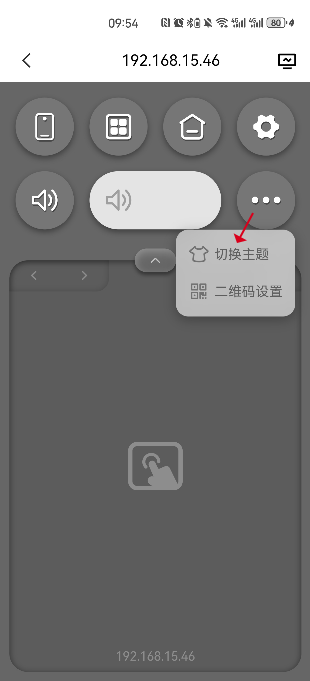
快捷操作按钮:
| 图标 | 说明 |
|---|---|
| 操控模式切换按钮,可切换灵动控制模式/虚拟控制模式 | |
| 屏幕切换按钮,点击后可进入屏幕选择界面 | |
| 首页刷新按钮,点击可进入当前可视化大屏首页界面 | |
| 后台设置按钮,点击可进入后台设置界面 | |
| 声音控制按钮,可一键静音/开启声音 | |
| 音量调节按钮,可拖动设置音量大小 | |
| 更多按钮,点击可见 主题切换与控制二维码设置按钮入口 | |
| 主题切换按钮,点击可切换触控板界面主题 | |
| 控制二维码设置按钮,点击可设置二维码大小、位置、可见性 | |
| 后退按钮;可返回前一个画面 | |
| 前进按钮;可回到上一个画面 | |
| 鼠标灵敏度设置按钮,可设置触控板鼠标的灵敏度 | |
| 手机端界面右上角-大屏样式切换按钮,点击可切换至可视化大屏样式 | |
| 手机端界面右上角-触控板模式按钮,点击可从可视化大屏切换至触控板界面 |
1.2 语言配置
请在手机端界面,点击【下一步】进入到语言配置界面,TVBOX4 支持配置中文与英文两种语言,直接在手机端操作即可,相关配置将同步至 TVBOX 端。
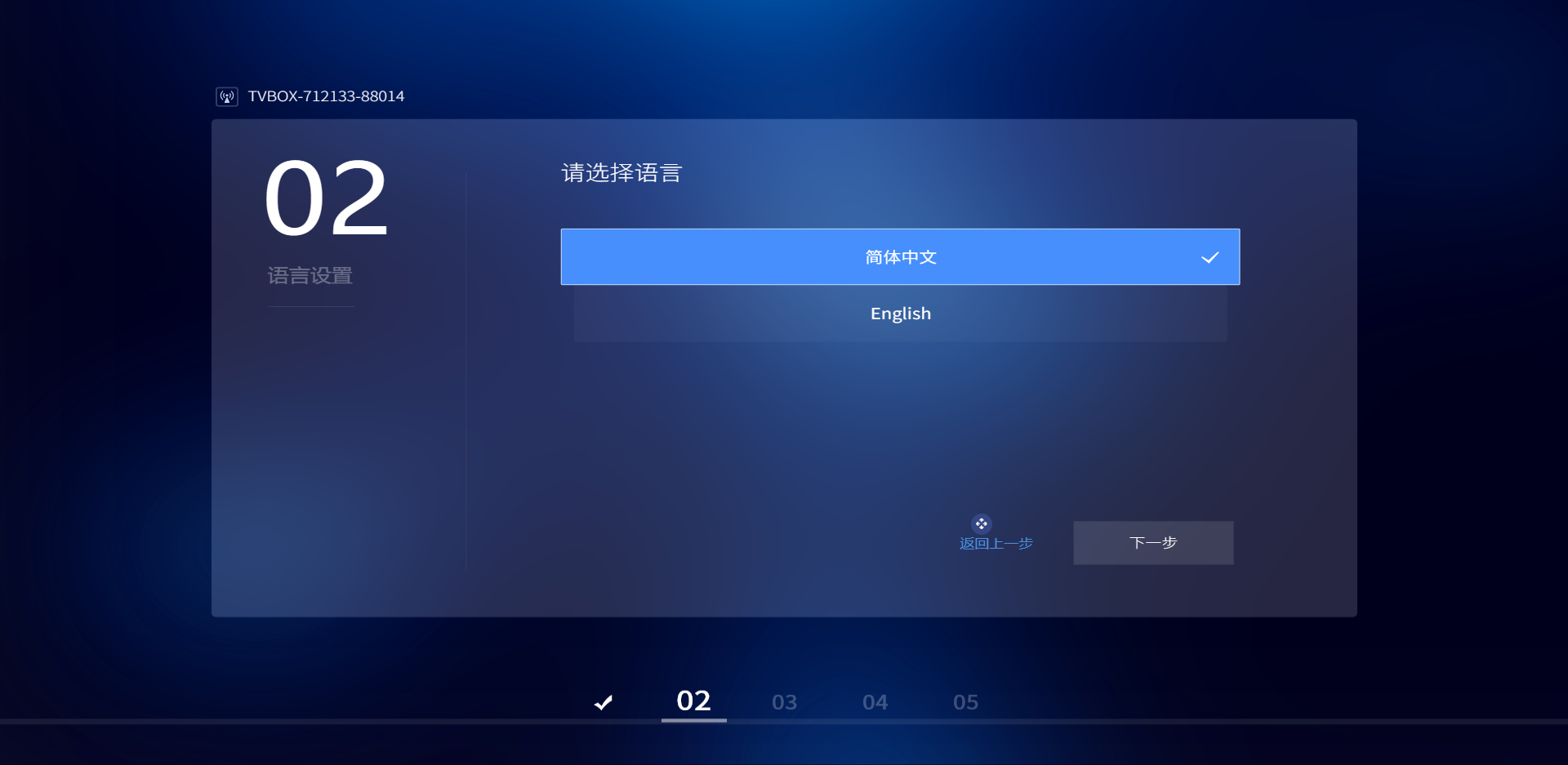
1.3 网络配置
TVBOX 支持 WiFi 无线网络与 RJ45 有线网络两种接入方式,为满足 TVBOX 正常使用,请进行联网操作。
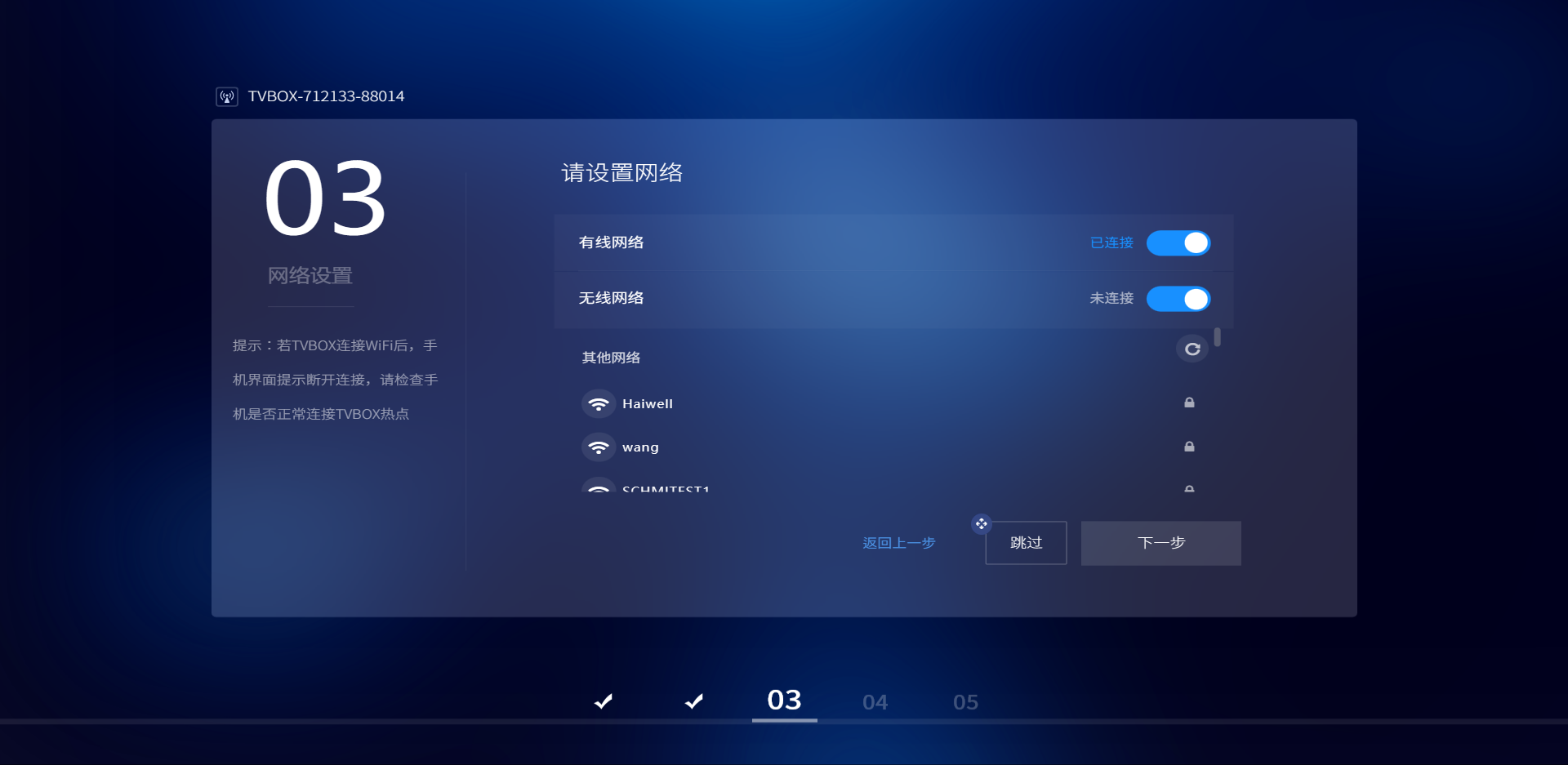
1.3.1 有线网络接入
插入网线即可,连接状态将在界面实时展示。
1.3.2 无线网络接入
WiFi 功能默认为关,开启后在 WiFi 列表中找到需要连接的 WiFi 名称,手机端点击 WiFi 后输入正确 WiFi 密码即可连接成功。
WiFi 功能开启后,TVBOX4 热点将重启,请确保手机连接正确的 TVBOX 热点,以保证手机正常操控 TVBOX。
1.4 账号登录
为获取个人账号下设备、云工程相关信息在 TVBOX4 端展示,需要登录个人账号,在手机端触控界面直接点击【一键登录】即可同步 APP 端已登录的个人账号,若 TVBOX4 在局域网内使用,点击【跳过】即可。
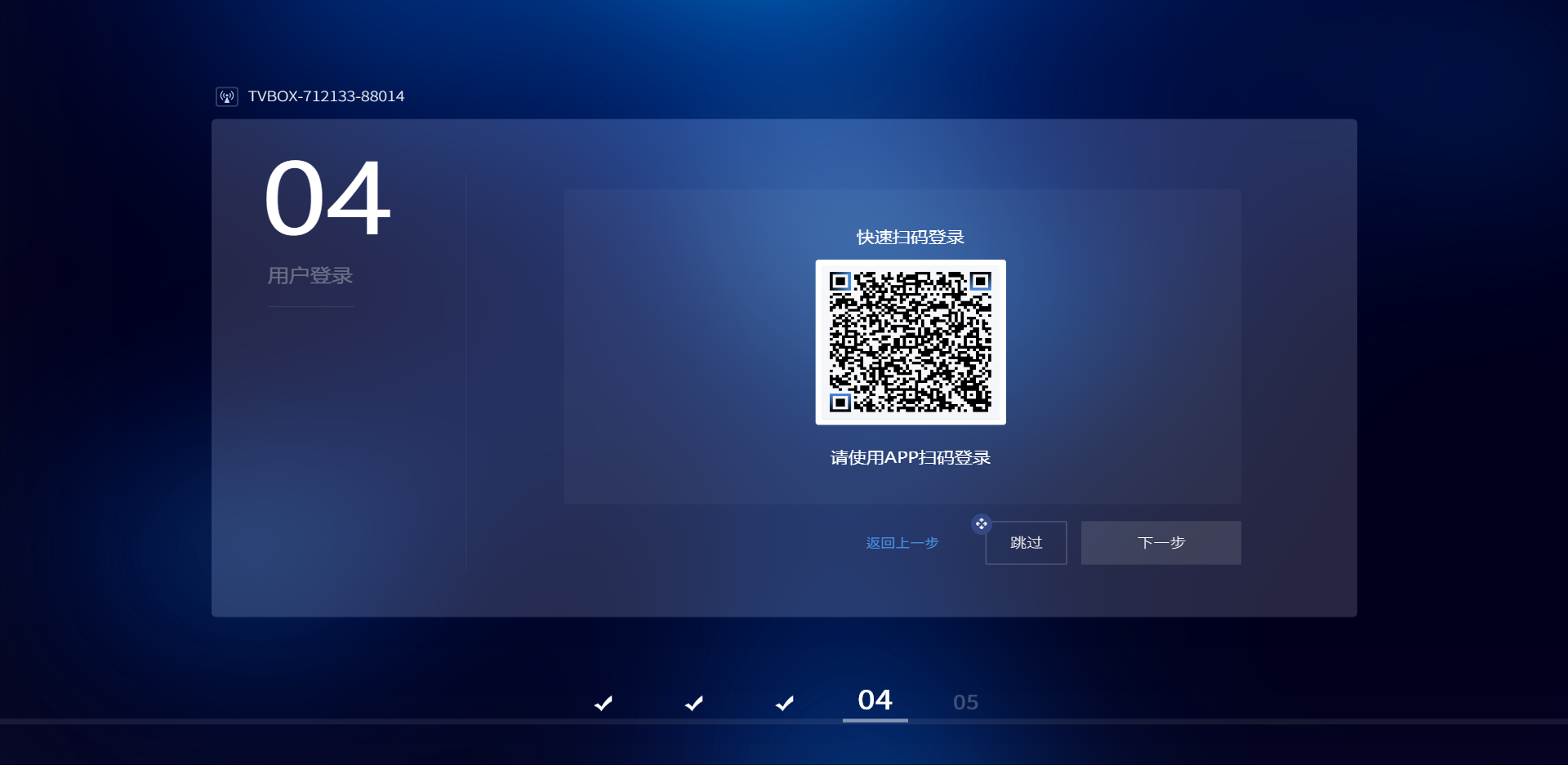
1.5 屏幕选择
为满足不同的使用场景,我们推出了不同风格的演示版工程、企业版大屏、个人版大屏、本地版大屏,您可以根据你的需求,选择大屏样式。若选择后,所选大屏不适用,可在手机触控板左上角,点击【 】按钮,进入屏幕选择界面。切换大屏样式。
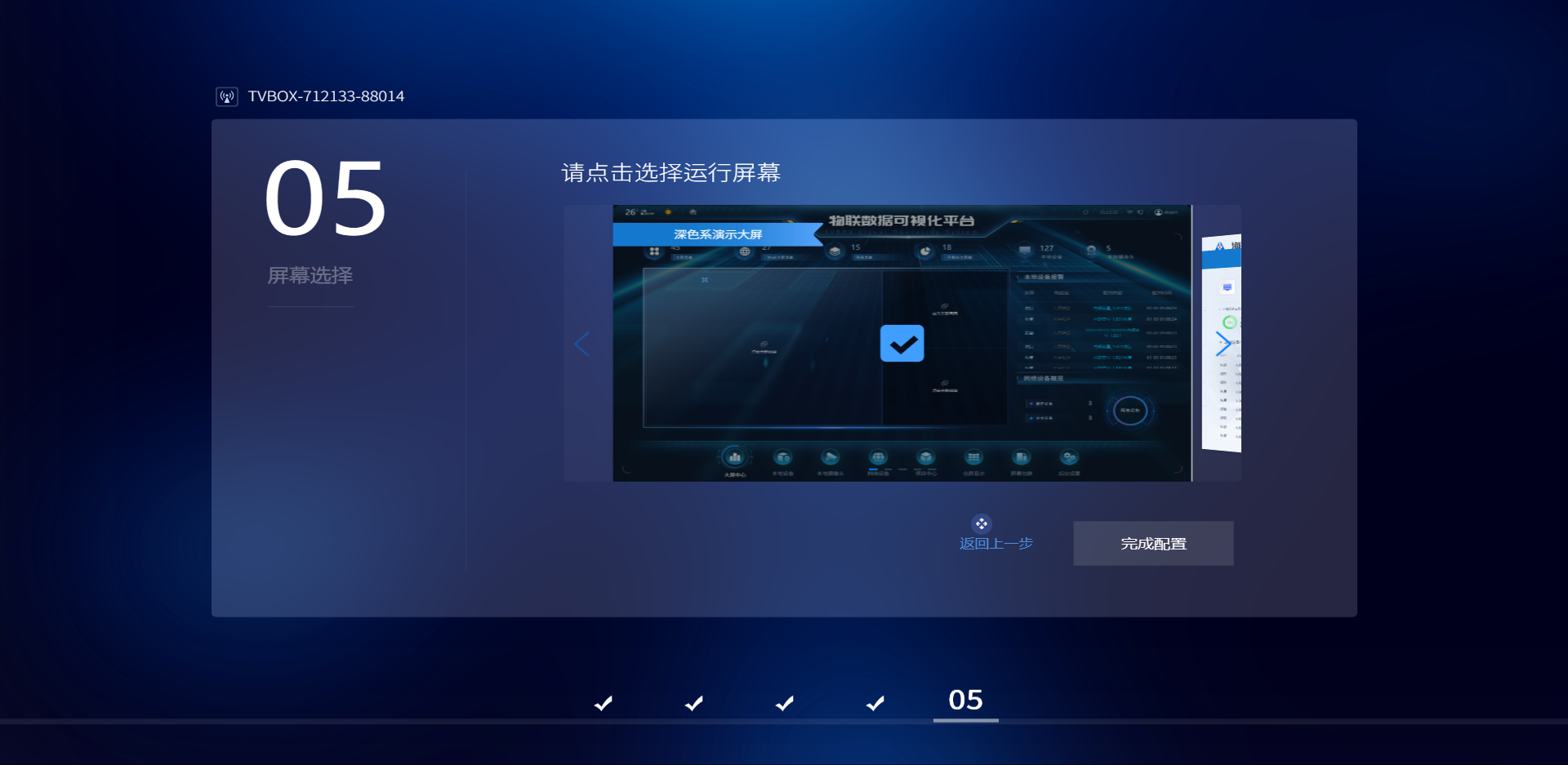
1.5.1 深色系演示大屏
深色系演示大屏主要展示企业级的企业设备、维护设备、云工程、本地的设备、摄像头相关信息,当您角色为经销商,或存在向客户展示您的设备、云工程等信息,建议您使用此大屏。若您现在仅为个人用户,建议您通过 海为工业物联网企业平台注册企业后使用演示大屏。
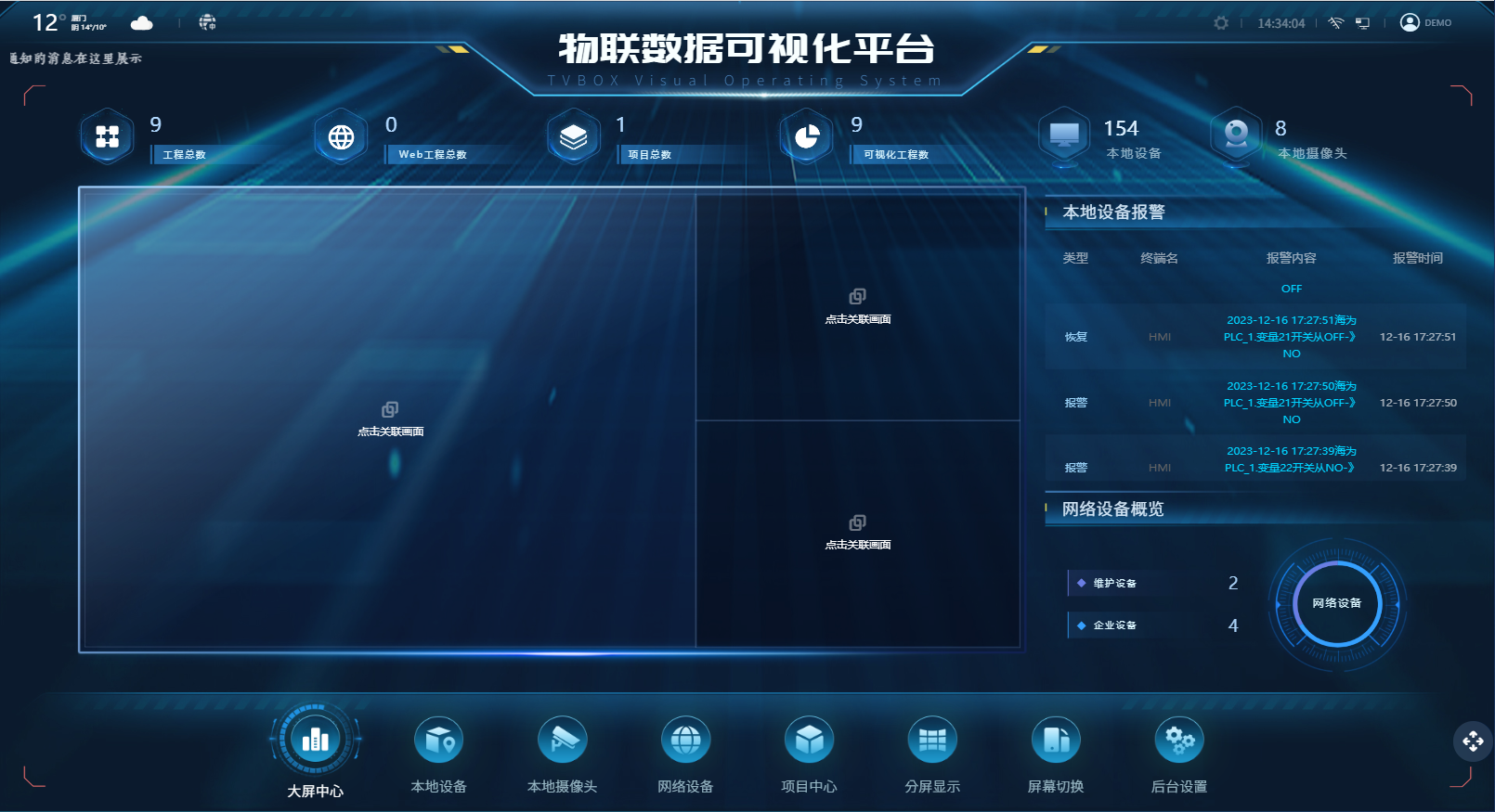
1.5.2 浅色系演示大屏
展示功能同深色系演示大屏,仅风格与深色系不同,您可以根据您的需求选择。
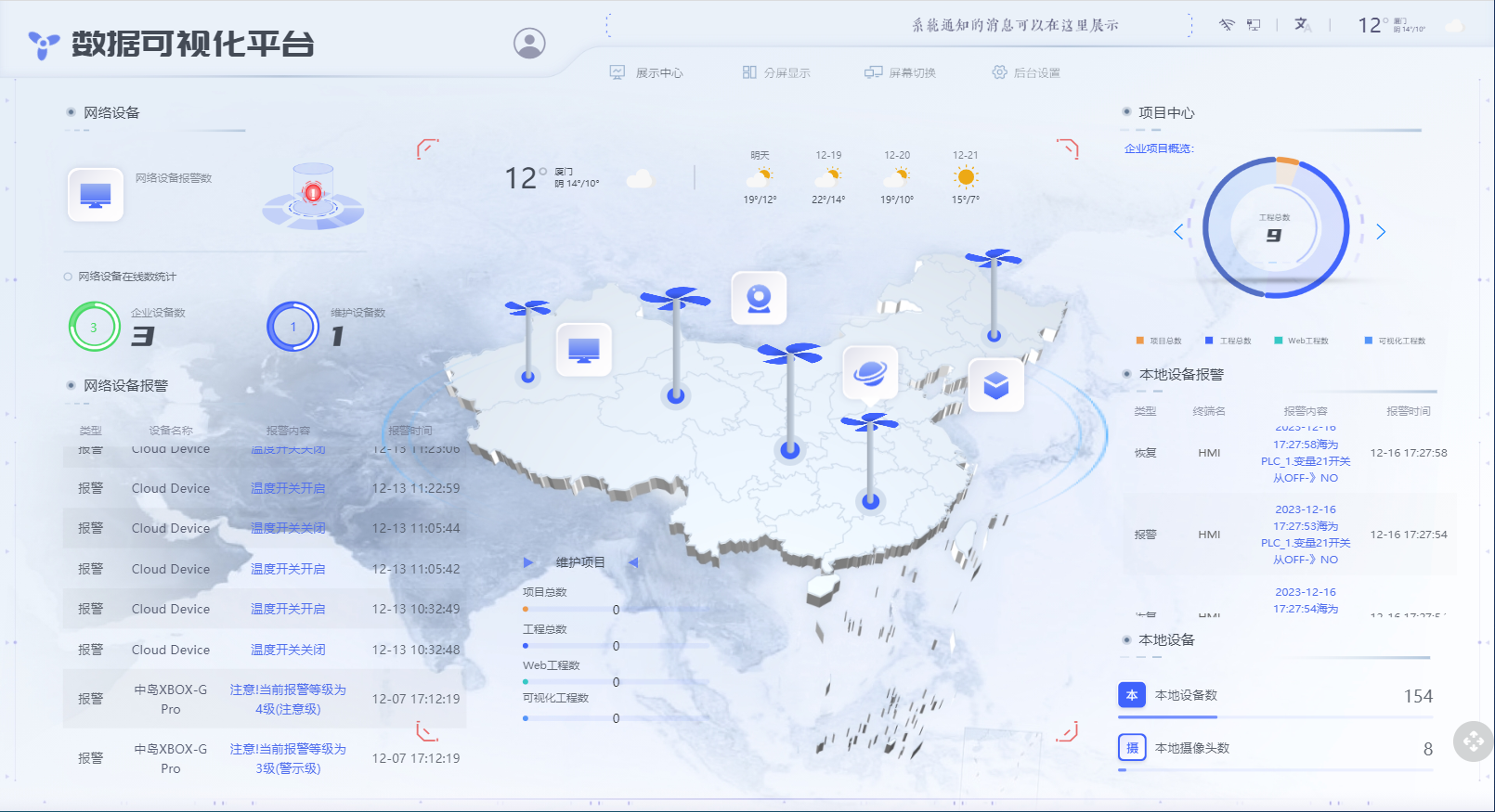
1.5.3 企业版大屏
企业版大屏主要展示企业级的设备、云工程、本地设备、本地摄像头相关信息,当您将 TVBOX 运用在公司可视化大屏,建议您使用企业版大屏。
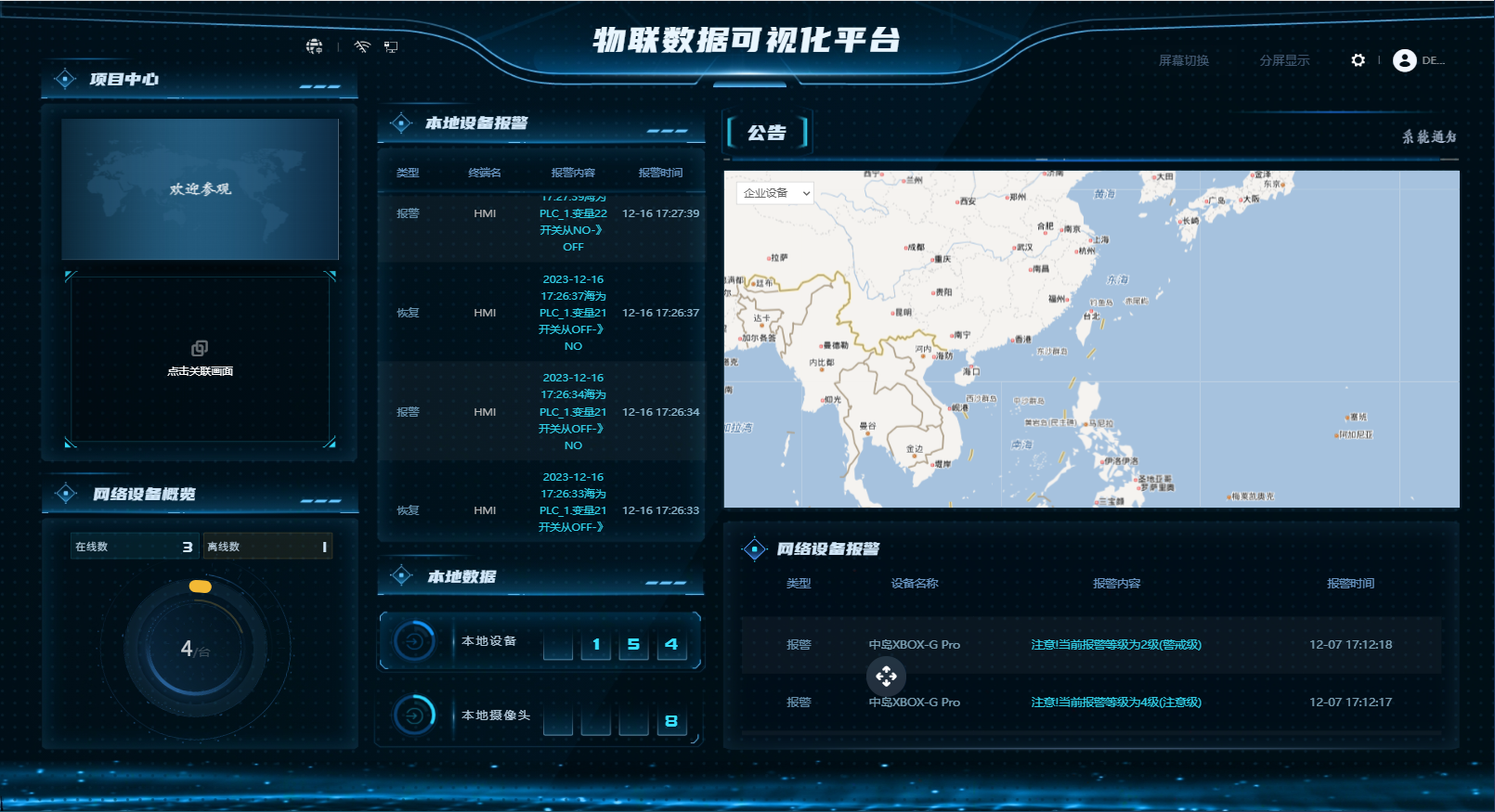
1.5.4 个人版大屏
个人版大屏主要展示个人账号名下的个人设备数量、报警信息、本地设备、本地摄像头相关信息。当您为终端个人用户,只需查看自己名下设备的相关情况,建议您使用个人版大屏。若您实际角色为厂商等,建议您通过 海为工业物联网企业平台注册企业后使用企业版大屏。
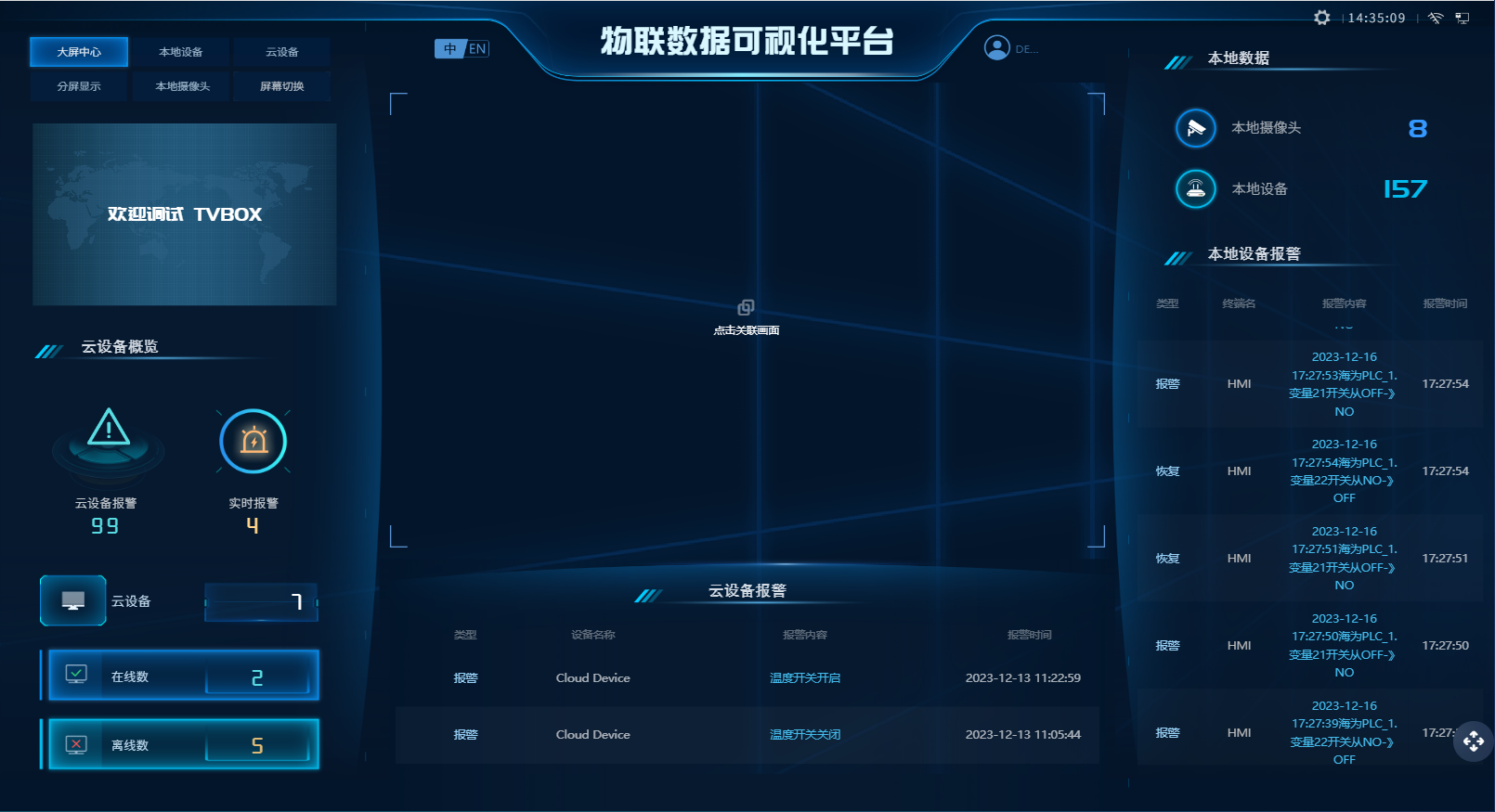
1.5.5 本地版大屏
主要展示本地局域网内的设备、摄像头数量,支持查看本地设备的报警信息。当您的设备仅在局域网内使用,仅需监测局域网内设备、摄像头情况,建议您使用本地版大屏。
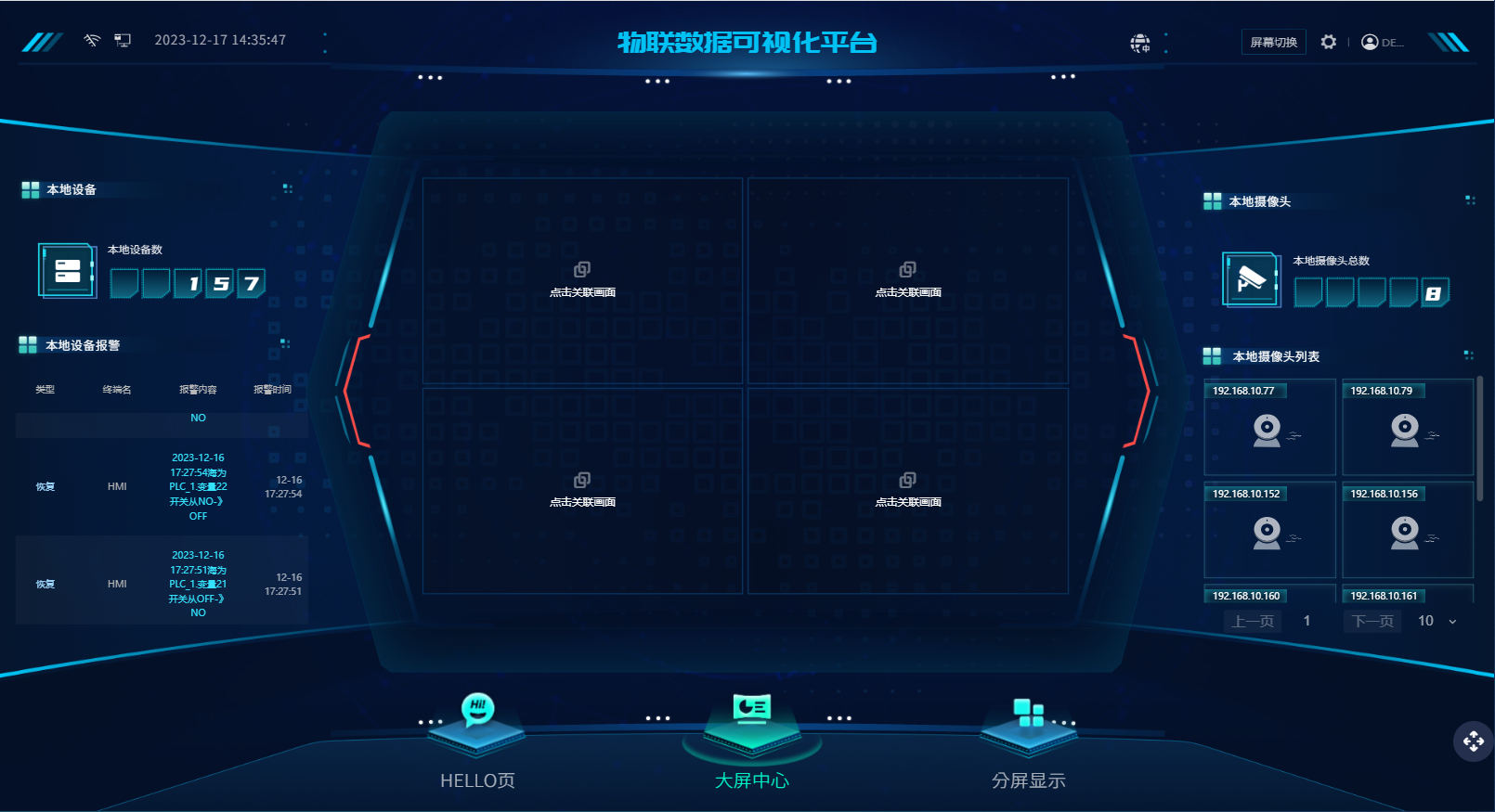
完成以上相关配置后,直接�点击【完成配置】,即可进入可视化大屏界面。
2. 其他基础操作
完成开机配置后,若需设置 TVBOX4 参数 或 登录个人账号 等操作可根据以下说明进行操作:
2.1 控制二维码配置
为便于设置二维码大小、位置、可见性,可在手机端触控板界面处设置,点击触控板处的更多按钮,选择控制二维码设置按钮,即可进行设置。
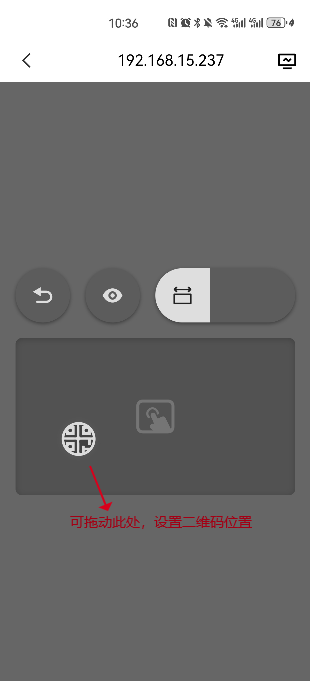
快捷操作按钮:
| 图标 | 说明 |
|---|---|
| 返回按钮,点击可返回触控板界面,注意:请勿点击界面最左上方返回按钮 | |
| 可见性按钮,点击可设置是否隐藏二维码 | |
| 大小设置按钮,滑动可设置二维码的大小 |
2.2 用户登录
选择大屏后,需登录的个人账号获取账号下的个人设备、企业设备、维护设备、企业项目、维护项目内容,若开机配置时未进行登录/需选择企业信息,请点击【】按钮进行账号登录/企业选择操作。
2.3 后台设置
如需对 TVBOX 进行终端名称、机主绑定、网络配置等操作,请点击【】按钮/或者在屏幕选择界面选择【后台设置】
欢迎正式使用海为智联中枢 大屏控制器 TVBOX4!